在将二维表格转换成一维表格之前,我们先来简单了解下什么是二维表和一维表。
二维表和一维表的主要区别在于数据的组织和表示方式。二维表以行和列的形式呈现数据,而一维表只有单一的数据列表。说的通俗点就是二维表通过行列确定单元格内值代表的意思,每一行代表一个记录,每一列代表一个属性,而一维表则通过单行就能确定这个值代表的意思,二维表能同时处理多个变量,更方便查阅和分析数据,而一维表也叫流水线表格,方便储存。说白了,这两种表格各有各的优缺点,至于日常使用哪个表格格式,根据用户的需要和习惯,两个表格形式也是可以相互转换的,如何转换,下面我们介绍一种简单的方法将二维表转换成一维表。
如图所示,下方就是一张二维表,B2单元格内的数据848,我们需要看行列一起看,才知道这个单元格内848表示的就是张三一月份的销售数量,现在需要将这个表格转换成一维表。

在键盘上按下“ALT”键和“D”键,功能区显示出OFFICE 访问键小区,继续按字母“P”键。

打开数据透视表向导窗口。勾选“多重合并计算数据区域”,点击下一步。
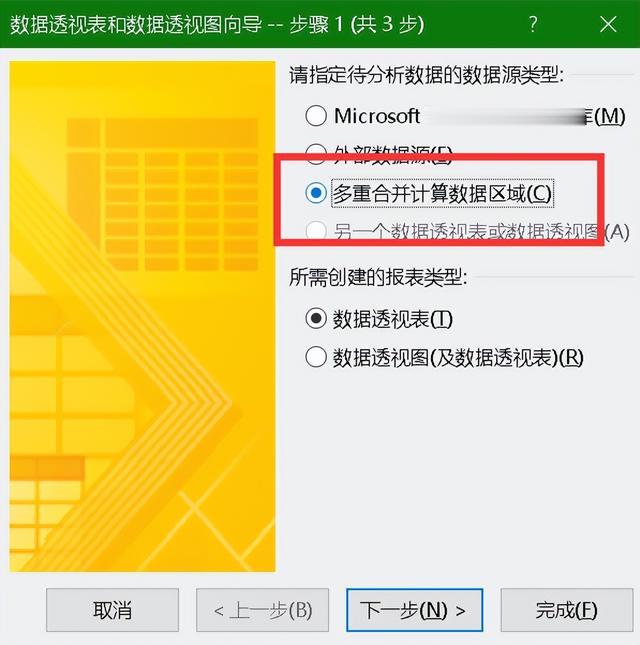
点击下一步,到“第2b步”,点击“选定区域”右侧的箭头,选择整个要转换的二维表区域,选择后,点击“添加”按钮。
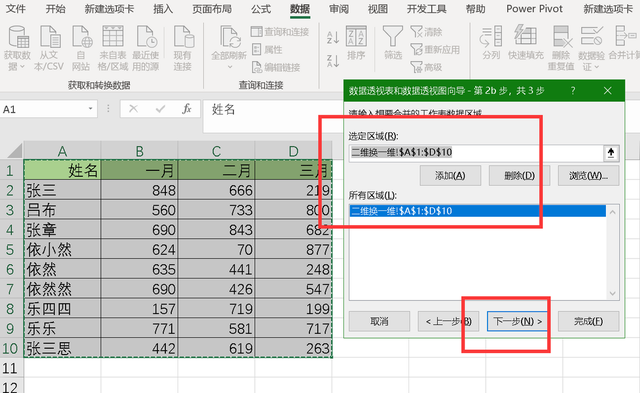
点击下一步,选择数据透视表显示位置,可以在新的工作表或是现有工作表,我这里选择现有工作表。

光标处显示出生成的数据透视表,移动鼠标到右下角单元格处双击。

工作簿里新开了一个工作表,这里就是一张一维表的样式,选中整个表格。

移动到一个空白区域,打开“选择性粘贴”面板,勾选“数值”。
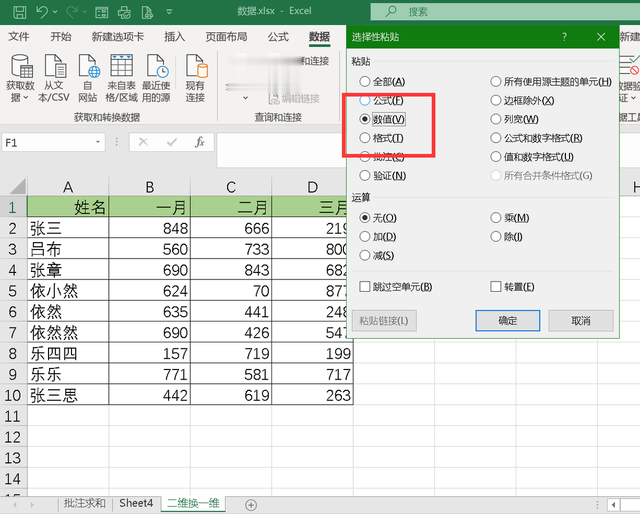
粘贴上表格后,删除多余的数据,修改下表头信息,添加表格框线,现在二维表转换成一维表了,是不是特别简单呢?

怎么样,以上方法,你学会了吗?
